Как установить FTP-сервер на Ubuntu
- Как установить FTP Server Ubuntu vsftpd
- Как настроить FTP-сервер на Ubuntu
- Как включить защищённое соединение SSL/TLS
- Как создать FTP-пользователей и дать и доступ
- Как настроить работу брандмауэра
В статье мы расскажем, как установить FTP-сервер на Ubuntu 16.04, 18.04 и 20.04. Кроме установки, мы покажем, как выполняется настройка FTP-сервера на Ubuntu, а именно: как установить защищённое подключение SSL/TLS, как создать пользователей и дать им доступ, а также как настроить брандмауэр.
FTP — протокол передачи файлов между устройствами в сети. В дистрибутиве Ubuntu можно использовать FTP-серверы: vsftpd, proftpd, wu-ftpd и pureftpd. Мы рассмотрим, как установить самый быстрый и безопасный сервер — vsftpd Ubuntu.
Как установить FTP Server Ubuntu vsftpd
1. Обновите базу данных доступных пакетов:
sudo apt update
2. Установите vsftpd:
sudo apt install vsftpd
3. Проверьте статус работы сервера:
sudo systemctl status vsftpd
Если сервер запущен, вы увидите статус active (running):
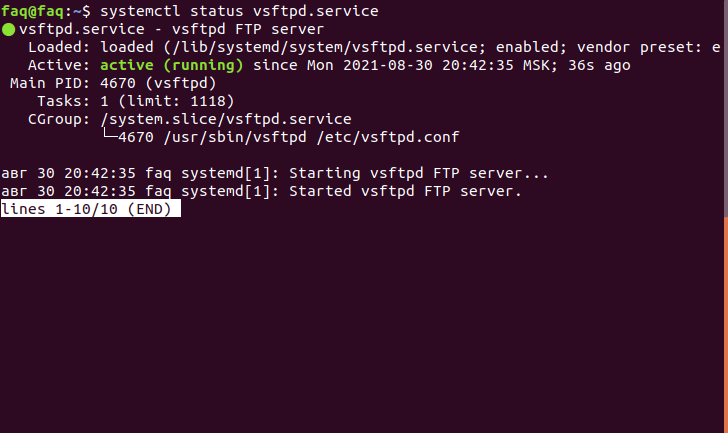
4. Добавьте службу в автозагрузку:
sudo systemctl enable vsftpd
Готово, вы установили vsftpd на Ubuntu Server.
Как настроить FTP-сервер на Ubuntu
Конфигурационный файл vsftpd — /etc/vsftpd.conf. Чтобы его настроить:
1. Создайте копию исходного файла конфигурации:
sudo cp /etc/vsftpd.conf /etc/vsftpd.conf.copy
2. Откройте файл конфигурации:
sudo nano /etc/vsftpd.conf
3. Добавьте в файл директивы с указанными параметрами. Настройте работу сервера по IPv4:
listen=YES
listen_ipv6=NO
Запретите доступ анонимным пользователям:
anonymous_enable=NO
Разрешите доступ локальным пользователям:
local_enable=YES
Разрешите пользователям работать с файлами:
write_enable=YES
Назначьте права новым файлам:
local_umask=022
Включите сообщение для пользователя при входе:
dirmessage_enable=YES
Разрешите использовать локальное время на сервере:
use_localtime=YES
Настройте логирование операций:
xferlog_enable=YES
Настройте передачу данных по 20 порту:
connect_from_port_20=YES
Укажите директорию для хранения логов:
xferlog_file=/var/log/vsftpd.log
Задайте формат логов:
xferlog_std_format=YES
Дайте доступ пользователям только к своим домашним каталогам:
chroot_local_user=YES
allow_writeable_chroot=YES
Включите поддержку авторизации PAM:
pam_service_name=vsftpd
Разрешите вход только пользователям из файла userlist:
userlist_enable=YES
userlist_file=/etc/vsftpd.userlist
userlist_deny=NO
4. Сохраните файл при помощи CTRL+S, а затем закройте редактор комбинацией CTRL+X.
Готово, настройка FTP-сервера в операционной системе завершена.
Как включить защищённое соединение SSL/TLS
Чтобы настроить защищённое FTP-подключение, нужен SSL-сертификат. Подойдёт существующий сертификат или новый самоподписанный. Чтобы создать новый сертификат для защиты соединения:
1. Сгенерируйте сертификат:
sudo openssl req -x509 -nodes -days 365 -newkey rsa:2048 -keyout /etc/ssl/private/vsftpd.pem -out /etc/ssl/private/vsftpd.pem
2. Откройте конфигурационный файл vsftpd:
sudo nano /etc/vsftpd.conf
3. Для директив rsa_cert_file и rsa_private_key_file присвойте пути к файлу сертификата vsftpd.pem:
rsa_cert_file=/etc/ssl/private/vsftpd.pem
rsa_private_key_file=/etc/ssl/private/vsftpd.pem
4. Включите SSL:
ssl_enable=YES
5. Сохраните файл при помощи CTRL+S, а затем закройте редактор комбинацией CTRL+X.
6. Перезапустите FTP-сервер:
sudo systemctl restart vsftpd
Готово, вы настроили защищенный ФТП-сервер на Убунту.
Как создать FTP-пользователей и дать и доступ
Если у вас есть существующие пользователи FTP, которым вы хотите дать доступ, используйте инструкцию:
1. Укажите имена пользователей в файле /etc/vsftpd.userlist. Откройте этот файл:
sudo nano /etc/vsftpd.userlist
2. Введите имена пользователей. Один пользователь — одна строка.
3. Сохраните файл при помощи CTRL+S, а затем закройте редактор комбинацией CTRL+X.
Готово, существующие пользователи получили доступ.
Если вы хотите создать новых пользователей:
1. Создайте пользователя на веб-сервере:
sudo useradd username
Вместо username введите имя пользователя.
2. Задайте пароль новому пользователю:
sudo passwd username
3. Дайте пользователю FTP-доступ. Для этого добавьте его имя в /etc/vsftpd.userlist:
echo "user" | sudo tee -a /etc/vsftpd.userlist
Готово, вы создали пользователей FTP и дали им доступ для подключения.
Как настроить работу брандмауэра
Разрешите FTP-подключения к VPS/VDS для брандмауэра UFW. Для этого:
1. Откройте порты 20, 21, 22, 990 и диапазон 40000-50000 для TCP-подключений:
sudo ufw allow 20/tcp
sudo ufw allow 21/tcp
sudo ufw allow OpenSSH
sudo ufw allow 990/tcp
sudo ufw allow 40000:50000/tcp
2. Перезагрузите брандмауэр:
sudo ufw disable
sudo ufw enable
3. Проверьте статус UFW:
sudo ufw status
Готово, вы настроили брандмауэр. Теперь вы можете подключиться к виртуальному серверу по FTP.